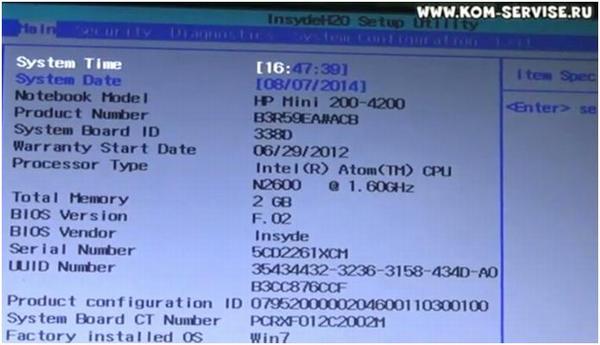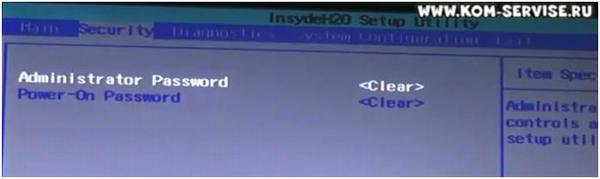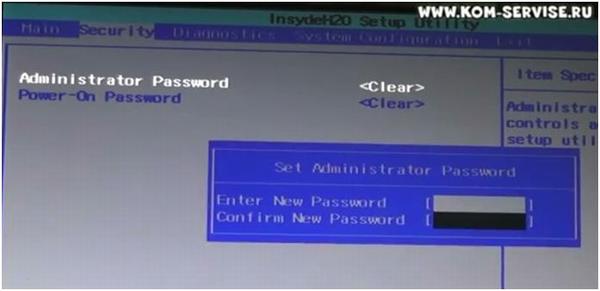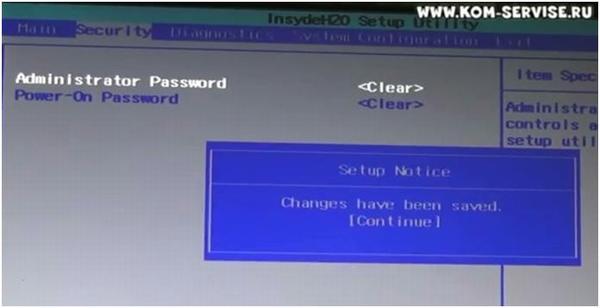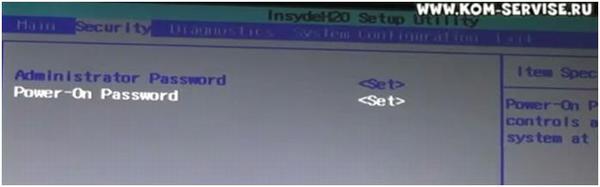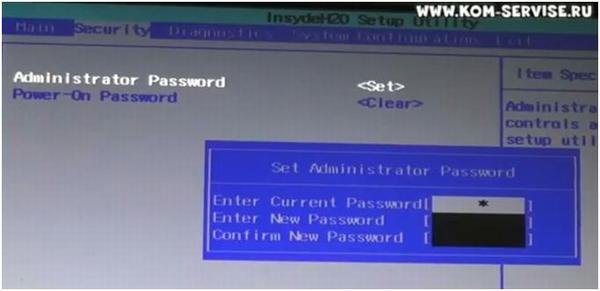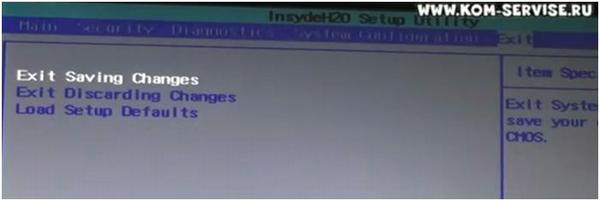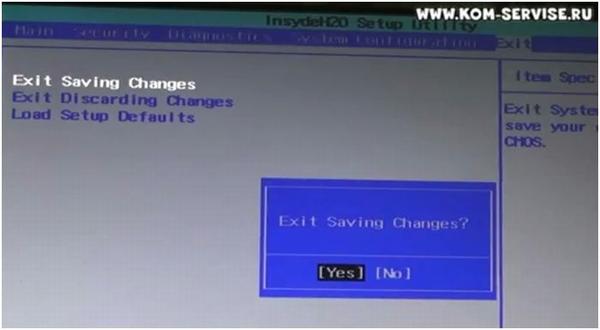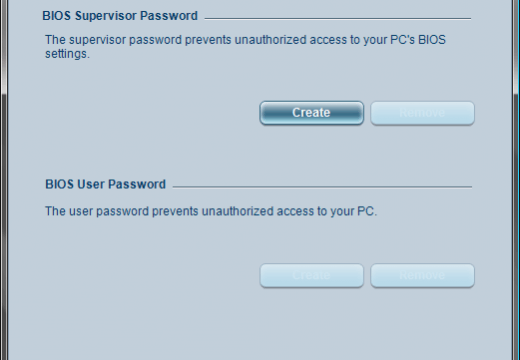power on password в биосе что это такое
Как поставить и поменять пароль на биосе нетбука HP mini.
Для того, чтобы изменить пароль в BIOS на ноутбуке HP mini (на примере модели М200) включаем ноутбук, нажимаем на клавиатуре клавишу F10 для того, чтобы попасть в BIOS.
Сразу выдается сообщение с предложением сохранить изменения, его просто закрываем и видим главную страницу BIOS.
Для изменения пароля следует перейти во вторую вкладку – security.
Для этого просто на клавиатуре нажимаем клавишу со стрелкой вправо.
В открывшейся вкладке видны 2 строки:
Первая строка – пароль на вход в BIOS. Вторая строка – пароль на загрузку системы.
Чтобы поставить пароль, выбираем необходимую строку.
Предположим, сначала нужно установить пароль на вход в BIOS – остаемся на первой строке и кликаем Enter.
На экране появляется следующее сообщение (см. фото ниже)
В нём требуется указать новый пароль и подтвердить его.
Набираем, нажимаем Enter.
После введения и подтверждения нового пароля на экране появится сообщение о том, что изменения сохранены, нажимаем Enter – сообщение исчезает.
Точно таким же образом устанавливается пароль на загрузку системы:
После проделанных действий при входе в BIOS и при загрузке системы у нас будет спрашиваться пароль.
Если требуется изменить либо удалить пароль, то снова требуется выбрать соответствующую строку, нажать Enter, ввести старый пароль, затем новый и подтвердить его.
Если именно удаляем пароль, а не изменяем, то вместо нового пароля просто оставляем пустые строки – нажимаем дважды Enter и пароля не будет.
После проделанных действий следует перейти во вкладку Exit для того, чтобы сохранить измененные настройки BIOS.
Выбираем строку Exit Saving Changes, нажимаем Enter.
Запрашивается подтверждение сохранения изменений, соглашаемся.
После этого ноутбук начинает перезагружаться, требуемые настройки сохранены.
Видео обзор можно увидеть по ссылке ниже
Anikeev’s blog
Прибыла как-то ко мне в лабораторию рабочая станция Hewlett-Packard DC7600 small forn factor. Вот такая вот.
Досталась за смешные деньги из-за установленного пароля на загрузку. Я решил, что сбросить пароль на hp dc7600 sff будет просто, но пришлось реально повозиться.
В чём беда — у этой рабочей станции есть хитрый power-on password, который, если задан, будет запрашиваться при каждом включении компьютера и блокировать всё:
То есть без ввода пароля комп попросту бесполезен. После трёх неудачных попыток ввода power-on password HP DC7600 реагирует только на кнопку отключения питания.
Окей, мы умеем вытаскивать батарейку минут на пять, и обнулять CMOS. Во многих случаях это помогает, но не с DC7600. Брендовая вещь всё-таки.
Ещё существуют универсальные пароли. О них я знаю только то, что они существуют. Якобы эти пароли были созданы, чтобы всякие технические ребята из ремонтных мастерских могли бы заходить в BIOS, не зная пользовательского пароля. В общем, универсальные пароли тоже не сработали. Впрочем, я ими никогда не пользовался и на обычных, не брендовых компьютерах.
На материнской плате есть джампер (перемычка) для сброса пароля. Он так и называется PSWD, но не срабатывает. Все манипуляции джампером и батарейкой, комбинации вытаскиваний-замыканий не срабатывают. И от этого становится неуютно.
В итоге я допёр, как сбросить пароль на загрузку в hewlett packard. Это неочевидно, нелогично, но просто. Чтобы сбросить power-on password нужно выполнить ровно шесть шагов. Изучайте их внимательно! Это важно.
Алгоритм сброса загрузочного пароля на HP dc7600:
1. Отключаем электропитание, снимаем верхнюю крышку
Отключайте только кабель питания. Клавиатуру, монитор и прочие кабели отключать не надо — впереди нас ждёт обязательное включение полуразобранного компьютера.
2. Вынимаем перемычку, которая отвечает за сброс пароля
Не трогайте батарейку. Не нажимайте никакие кнопки. Джампер, который отвечает за сброс пароля, находится прямо на плате рядом с разъёмами SATA. Ничего не нужно выкручивать и снимать. Просто найдите перемычку с надписью PSWD, вытащите и отложите.
3. Подключаем кабель питания и включаем компьютер
Теперь нужно включить компьютер без джампера. Поэтому и не стоило вынимать все кабели. Если всё-таки вытащили все кабели, то подключите обратно хотя бы клавиатуру и монитор. И питание, конечно же.
4. Дождитесь появления загрузочного экрана (boot logo) и выключите компьютер
На экране загрузки появится либо логотип HP (синий экран), либо чёрный экран без логотипа. Вы увидите разные надписи типа «Press F10 to enter BIOS setup», «Press F9 for boot menu» и так далее. Или, возможно, ничего не увидите. В общем, надо компьютер включить, подождать секунд 15-20 и выключить DC7600 кнопкой питания на лицевой панели.
5. Отключите кабель питания, верните PSWD-джампер на место
Снова вынимаем кабель питания и ставим перемычку обратно. Можно закрыть компьютер крышкой — больше мы внутрь не будем лезть.
6. Подключаем кабель питания, включаем компьютер и радуемся
При последующем включении вы увидите загрузочный экран и полное отсутствие пароля. Включение будет долгим, если вы ранее сбросили CMOS вытаскиванием батарейки — система будет методично, медленно и углублённо тестировать оперативную память, мегабайт за мегабайтом, а в моём dc7600 их было аж 2048. Но потом всё заработает в штатном режиме и последующие запуски будут проходить быстро, как обычно.
Вот и всё, ребята!
За шесть несложных, но не совсем очевидных шагов мы сбросили пароль power-on password на HP dc7600. Возможно, эта процедура сработает и для других моделей от HP.
Надеюсь, сэкономил вам время.
Смотрите также
Чиним разъём зарядки magsafe кустарными методами
Вторая жизнь пылесоса Цептер Cleansy LMG-310
Светодиодная подсветка номера своими руками
Устраняем артефакты видеокарты самостоятельно (на примере AMD Radeon HD6850)
Сеул: отель Staz — достойный вариант для неравнодушных к ремонту
ITGuides.ru
Вопросы и ответы в сфере it технологий и настройке ПК
Как можно сбросить установленный пароль БИОС компьютера и ноутбука
Иногда любопытные пользователи персональных компьютеров или же те, кто стремится максимально защитить свои данные, постоянно ставят пароли на всем, на чем только можно: начиная от документа Word или папки и заканчивая паролем на Windows и даже BIOS (ставить код на БИОС желательно только тогда, если вы знаете, как снять пароль с БИОСа). Плюс ко всему этому у каждого пользователя есть еще и аккаунты в социальных сетях, почтовые ящики, различные программы (вроде Skype) или сайты — и везде стоят пароли. А если они еще и все разные, то довольно часто эти комбинации забываются или просто путаются.
Особенно тяжело переносится утеря пароля БИОС, т.е. пароля на загрузку систему. В данной ситуации
Установка пароля в BIOS
Прежде чем описывать процесс сброса пароля, сначала следует знать, как его установить, удалить, а также эффективно ли его устанавливать для защиты компьютера именно на БИОС.
Установка пароля в БИОСе для защиты компьютера считается более эффективной по нескольким причинам. Если, к примеру, установить пароль при входе в операционную систему, то его можно с легкостью взломать программным способом или даже обойти (например, через безопасный режим). Сделать то же самое в BIOS вряд ли получится. Это первый плюс. Кроме того, установленный в BIOS пароль запрашивается сразу же при включении компьютера (еще до включения операционной системы), так что те, кто не знают комбинации, даже не смогут включить компьютер. Чтобы зайти в настройки БИОС и изменить или удалить пароль, тоже нужно будет ввести существующий код, и это еще один плюс в копилку такой защиты.
Конечно же, любую защиту можно взломать или обойти, и BIOS не исключение. Для этого нужно всего лишь открыть системный блок или ноутбук и выполнить определенные манипуляции. Но не все смогут справиться с такой задачей, и довольно часто такие пользователи просто обращаются к специалистам в сервисный центр.
Итак, как же установить пароль на БИОСе? Для начала нужно перезагрузить компьютер (или просто включить, если до этого он был выключен) и зайти в BIOS, нажав кнопку «Delete». Можно щелкать несколько раз до тех пор, пока не откроется БИОС — ничего страшного в этом нет. Но не у всех вызов BIOS осуществляется с помощью этой кнопки. Все зависит от компьютера/ноутбука и установленной материнской платы. Узнать, какой клавишей осуществляется вызов BIOS, можно при включении компьютера (еще до загрузки операционной системы) — нужная клавиша будет написана в нижней части экрана. Это может быть «Delete», «F1», «F2», «F10» и т.д.
Установить пароль БИОС можно зайдя на вкладку «Security» меню BIOS Setup
После того как откроется BIOS, необходимо найти в главном меню пункт «BIOS Setting Password». После нажатия кнопки «Enter» откроется маленькое окно, в котором можно будет задать пароль. Максимально возможный размер комбинации тоже зависит от BIOS, к примеру, 6 символов. Значит, в данном случае можно придумать хороший пароль до 6 символов, ввести его и нажать клавишу «Enter». При этом желательно записать эту комбинацию куда-нибудь еще. Далее, система выдаст пользователю еще одно такое же окно, где нужно будет подтвердить пароль. Необходимо еще раз ввести тот же код и щелкнуть «Enter». После этого система выдаст сообщение «Password installed» (т.е. пароль установлен) и можно нажимать «ОК».
Все, комбинация задана, но она будет запрашиваться только при попытке зайти в BIOS. Компьютер, как и прежде, будет включаться без пароля. Если необходимо сделать так, чтобы код запрашивался и при включении компьютера, то понадобится выполнить еще одну настройку.
В этом же меню надо найти вкладку «Advanced BIOS Features» и щелкнуть на нее. Затем нужно найти пункт «Password Check». Обычно напротив него стоит пункт «Setup», который означает, что комбинация будет запрашиваться только при входе в БИОС. В данном случае понадобится изменить этот параметр на другой — «Always». Теперь установленный код будет запрашиваться и при включении компьютера, и при попытке зайти в БИОС. Осталось только сохранить все изменения. Для этого необходимо нажать клавишу «F10», а затем — «Enter». Компьютер (или ноутбук) сразу же перезагрузится, и при включении появится окошко с запросом пароля. Необходимо ввести установленную комбинацию и нажать клавишу «Enter». После этого начнется загрузка операционной системы.
Видео руководство по сбросу пароля БИОС
Удаление пароля в BIOS
Если пользователю надоело постоянно вводить код при включении компьютера или он просто хочет его удалить, то нужно выполнить следующее:
Пароль будет удален. Но это еще не сброс пароля, а только его удаление. Сброс пароля понадобится тогда, если пользователь не знает (или забыл) нужную комбинацию.
Как сбросить пароль в BIOS?
Существует несколько способов, как снять пароль в БИОСе:
Без батарейки материнской платы все настройки вашего БИОС (а не только пароль) будут сброшены на заводские
Первые два способа — батарейка BIOS и аварийная кнопка. Эти детали находятся на материнской плате. Батарейка выполняет функцию постоянной подпитки для сохранения всех данных. В данном случае эта самая батарейка BIOS и сможет помочь сбросить неизвестный код: для этого нужно убрать ее на некоторое время (лучше всего на сутки). Затем необходимо вернуть батарейку на прежнее место и можно включать компьютер.
Способ эффективный, но долгий, а время — очень ценный ресурс, которого у пользователя или IT-специалиста может и не оказаться. К тому же на некоторых моделях материнских плат батарейка очень трудно извлекается, особенно на ноутбуках. Именно из-за таких особенностей этот вариант становится не очень практичным и используется только в крайних случаях.
Более практичным способом, который описывается в инструкции к материнской плате, считается использование аварийной кнопки CMOS. На многих материнских платах существуют разъемы для очистки памяти CMOS. Как правило, располагаются такие разъемы недалеко от батарейки. Узнать точное расположение можно с помощью инструкции к материнской плате или на официальном сайте производителя. Для очистки памяти CMOS необходимо нажать эту кнопку, после чего неизвестный код будет сброшен (естественно, перед этим нужно выключить компьютер из розетки и раскрутить системный блок). Затем можно включать компьютер.
И последний вариант, как разблокировать забытый код, с помощью среды DOS. Но для этого надо загрузиться в чистую DOS, а не эмулятор из Windows. Снимать пароль можно с помощью определенных комбинаций. Например, для Award и Ami BIOS необходимо ввести следующее:
А для Phoenix BIOS команда будет выглядеть так:
Буква «О» означает «output», «Q» — «quit», первое число — это порт, а второе — число байт (в 16-ричной системе).
Вот такими способами можно получить доступ к заблокированному компьютеру. Также нужно помнить, что сброс пароля BIOS стоит довольно таки недешево, особенно на ноутбуках. Поэтому параноикам и любителям ставить пароли везде, где только можно, крайне не рекомендуется ставить его на BIOS — можно обойтись и без этого. В противном случае спустя год-два такие пользователи забудут пароль, и, возможно, эта излишняя предосторожность влетит им в копеечку.
Отблагодари меня, поделись ссылкой с друзьями в социальных сетях:
Как сбросить пароль БИОС на ноутбуке и компьютере
Сегодня поговорим о том, как сбросить пароль BIOS на системной плате ноутбука или компьютера. Если вы вдруг забыли пароль, то войти в систему будет проблематично.
В этом случае, можно подумать, что системную плату нужно заменить, но это не так. Разработчики уже давно преднамеренно внедряли способы, которыми можно быстро и просто отключить пароль в биосе. В такой ситуации может оказаться абсолютно каждый, например, если вы сами установили пароль, стоит резервный код, либо защита уже была включена при покупке компьютера с рук.
Как сбросить пароль БИОС ноутбука и компьютера
В последнее время многие пользователи задумываются о безопасности своих данных на компьютере. В этом случае они устанавливают пароли не только на саму систему при включении, но и на папки, зашифровывают диски и включают защиту даже в BIOS.
BIOS – это базовая система ввода-вывода. Программное обеспечение низкого уровня, которое хранится в чипе системной платы. При включении ПК первоначально БИОС проверяет все компоненты компьютера на исправность и издается звуковой сигнал. Если все аппаратные части ПК исправны, то запускается загрузчик операционной системы.
Таким образом, BIOS позволяет получить полный доступ к вашему «железу» и настраивать параметры как угодно. Смысл установки пароля, конечно, имеется, но как быть, если вы его забыли?
Последствия потерянного пароля BIOS
На секунду представим, что вы забыли именно тот пароль, который сами ставили. Резервные коды легко найти в интернете, поэтому не о них сейчас речь.
При загрузке компьютера сразу же появится поле для ввода пароля. Вы ничего не сможете сделать, даже войти в BIOS или Boot Menu. Это значит, что загрузиться с загрузочной флешку или диска не получится.
К счастью, имеются аппаратные методы, как можно убрать пароль с BIOS.
Сброс пароля BIOS с помощью батарейки CMOS
На любой системной плате есть специальный чип, где хранятся все настройки системы ввода-вывода (БИОС). Чтобы эти настройки не сбрасывались при выключении компьютера, они постоянно питаются с помощью батарейки CMOS (Complimentary Matal-Oxide-Semiconductor — Комплиментарный Металло-Оксидный Полупроводник). Данный способ называется обнуление CMOS памяти.
Из этого следует, что для сброса всех настроек BIOS, в том числе и пароля необходимо попросту вынуть батарейку из системной платы. Если на настольном компьютере это сложностей не вызовет, то в случае с ноутбуками необходимо полностью их разбирать и доставать материнскую плату.
Как правило, чтобы произошел успешный сброс BIOS, нужно подождать около суток. Вы можете попробовать вставить батарейку обратно через 15 минут, мне это помогало. Но может сработать и без ожидания.
Как убрать пароль BIOS с помощью джампера
Отметим, что помимо сброса пароля биоса с помощью батарейки на системной плате, существует еще один метод. Он заключается в переключении перемычек опять же на системной плате. Вот инструкция по применению:
Если вы не можете обнаружить джампер на плате, то внимательнее присмотритесь к надписям, рядом с элементами. Джампер обычно обозначается следующим образом: CLR_CMOS, PWD, CLEAR CMOS, PASSWORD, CLR, CLEARPWD, JCMOS1, CLEAR RTC, PASSWD, PSWD и похожим образом.
Так же есть кнопка для сброса, которую достаточно просто нажать. Но чаще всего она отсутствует.
Как снять пароль с БИОСа программным методом
Существует специальная утилита – CMOSPWD, которая поможет сбросить пароль из-под Windows. Это сработает, конечно, если у вас есть доступ к системе, вы помните пароль BIOS, но не хотите заходить туда, чтобы стереть его. Либо не знаете как.
Скачайте утилиту отсюда. Откройте и далее сделайте так: зажмите клавишу SHIFT, нажмите правой кнопкой мышки, затем выберите опцию «Открыть окно команд».
Чтобы осуществить сброс пароля BIOS необходимо ввести такую команду:
Для подтверждения действия очистки CMOS введите цифру 1 и нажмите Enter.
Программу спокойно можно использовать не только в Windows, но и с загрузочной флешки DOS. Первоначально ее нужно поместить в образ.
Использование инструмента debug.exe в Windows
При использовании Windows XP вы можете воспользоваться специальной утилитой. Данный отладчик можно обнаружить по следующему пути – WINDOWS\system32\debug.exe. Вы можете скопировать этот адрес и запустить отладчик с помощью окна «Выполнить», которое открывается сочетанием Win+R.
Чтобы сбросить пароль БИОС необходимо ввести команды для различных версий систем ввода-вывода:
AMI BIOS:
AWARD BIOS:
Phoenix BIOS:
После каждой введенной строчки надо нажимать Enter. Так же обозначение этих кодов следующее:
Использование утилиты PC CMOS Cleaner
Чтобы убрать пароль Биос, существует не одна утилита. Сейчас я объясню, как использовать инструмент PC CMOS Cleaner, которое легко может сбросить пароль CMOS BIOS, привести настройки к заводскому состоянию.
Марка системной платы или ноутбука совсем неважна, так как программа поддерживает практически все версии BIOS. Так же имеется поддержка процессоров с разрядностью 32x и 64x.
Очистка пароля BIOS с помощью сервисов
Данный способ хорошо срабатывает на современных системных платах и ноутбуках. Для реализации этого способа вам понадобится смартфон или другой компьютер с выходом в интернет.
Итак, все, что вам необходимо сделать – три раза ввести пароль неправильно. После этого на экране отобразиться сообщение, что система отключена, а также специальный код.
Этот код поможет нам в отключении пароля БИОС. Запишите его или запомните. Затем зайдите на сайт BIOS-PW.org и впишите его в поле «Enter your code». Нажмите кнопку «Get password».
Далее вы можете использовать в качестве пароля указанные ниже варианты паролей. Чтобы его ввести – отключите компьютер, заново включите и введите пароль с сайта в поле.
Как сбросить пароль BIOS на ноутбуке или компьютере Acer
Если у вас имеется ноутбук Acer, а также доступ к операционной системе, то вы легко удалите пароль БИОС с помощью встроенной утилиты Acer eSettings Management. Если у вас она есть, замечательно, а если нет, то загрузите с официального сайта + Acer Empowering.
Обратиться к производителю системной платы или ноутбука
Если вышеуказанные методы не помогли вам удалить пароль с БИОС, то единственным вариантом остается только одно – написать обращение производителю устройства. Ведь только они знают, как правильно очистить CMOS память и вернуть BIOS к состоянию по умолчанию.
Помимо этого, вы можете обратиться и в сервисный центр, но придется заплатить за услуги. Для сброса пароля BIOS в сервисе имеются специальные инструменты. Есть возможность не только очистки пароля, но и замены микросхемы BIOS на аналогичную.
Надеюсь, данные методы помогли вам, и вы сбросили свой пароль БИОС на компьютере или ноутбуке. Будьте аккуратны, когда в следующий раз будете устанавливать новый пароль.
Узнайте, как открывать общие меню и настройки BIOS и перемещаться по ним. Конкретные меню и функции зависят от модели компьютера.
Система BIOS управляет взаимодействием системных устройств, таких как дисковый накопитель, дисплей и клавиатура. Она также сохраняет сведения о конфигурации типов периферийных устройств, последовательности запуска, объемах системной и расширенной памяти и многом другом. Каждая версия BIOS настраивается в зависимости от конфигурации оборудования линейки модели и включает встроенную служебную программу настройки, которую можно использовать для доступа и изменения некоторых настроек компьютера.
Открытие служебной программы настройки BIOS компьютера
Откройте служебную программу настройки BIOS компьютера с помощью нескольких нажатий на клавишу во время загрузки.
Выключите компьютер и подождите пять секунд.
Включите компьютер, затем сразу же нажмите клавишу esc несколько раз подряд, чтобы открыть меню запуска.
Меню и параметры служебной программы настройки BIOS компьютера
Используйте верхнюю панель меню, чтобы получить доступ к сведениям о компьютере, настройка безопасности и параметрам настройки системы. Доступные параметры зависят от модели компьютера.
File (Файл). Просмотр сведений о системе, настройка даты и времени, сохранение или отмена изменений.
Storage (Хранилище). Получение сведений об устройствах хранения, настройка и проверка устройств хранения и выбор параметров загрузки.
Security (Безопасность). Настройка паролей и параметров безопасности для системных устройств, просмотр системных идентификаторов для компьютера.
Power (Электропитание). Настройка функций управления питанием.
Информация, хранящаяся в служебной программе настройки BIOS компьютера, имеет важнейшее значение для его работы. Работайте с BIOS очень осторожно. Ошибка может нарушить работу компьютера.
Меню File (Файл) в служебной программе настройки BIOS компьютера
Просмотр системных сведений, системного журнала и параметров сохранения изменений настроек BIOS.
System Information (Сведения о системе). Содержит сведения, связанные c BIOS, моделью компьютера и серийными номерами, а также типом процессора.
About (О программе). Информация о служебной программе настройки BIOS компьютера.
System Log (Системный журнал). Просмотрите журнал обновлений BIOS.
Set Time and Date (Установить дату и время). Установка времени и даты на компьютере.
Default Setup (Настройки по умолчанию). Сохранение измененных настроек BIOS в качестве новых значений по умолчанию или восстановление настроек до заводских значений.
Apply Defaults and Exit (Установить значения, используемые по умолчанию, и выйти). Восстановление установок компьютера по умолчанию и выход из программы настройки.
Ignore Changes and Exit (Отклонить изменения и выйти). Отклонение любых изменений настроек и выход из программы настройки.
Save Changes and Exit (Выход с сохранением изменений). Сохранение любых новых настроек и выход из программы настройки.
Меню Storage (Хранилище) в служебной программе настройки BIOS компьютера
Посмотрите характеристики и варианты хранилищ на компьютере, затем внесите изменения в конфигурацию.
Storage Options (Параметры хранения). Изменение эмуляции SATA на AHCI.
Меню Security (Безопасность) в служебной программе настройки BIOS компьютера
Управление настройками и паролями безопасности, связанными с системой.
Setup Password (Настройка пароля). Создание пароля для доступа к служебной программе настройки BIOS компьютера.
Power-on Password (Пароль при включении питания). Создание пароля, который будет использоваться для включения компьютера.
Device Security (Безопасность устройства). Выберите, если определенные устройства, такие как системное аудио, сетевой контроллер и SATA являются скрытыми или доступными.
Если в компьютере используется интегрированное в материнскую плату аудио, системное аудио не отображается. Системное аудио отображается, только если установлена отдельная звуковая карта.
USB Security (Безопасность USB). Включение и отключение портов USB.
Slot Security (Безопасность слотов). Включение или отключение слотов PCI Express.
Network Boot (Загрузка из сети). Включение или отключение функции сетевой загрузки.
System IDs (Идентификаторы системы). Просмотр системных идентификаторов на компьютере, включая UUID, номер SKU, байт функции и идентификаторы сборки конфигурации оборудования и программного обеспечения.
System Security (Безопасность системы). Измените настройки безопасности системы, такие как технологию виртуализации, расширенную защиту ПО и предотвращение выполнение данных. Имеется возможность восстановить настройки безопасности до заводских значений по умолчанию.
Secure Boot Configuration (Конфигурация безопасной загрузки). Включение или отключение функций безопасной загрузки или загрузки с устаревших устройств и выбор типа ключа безопасной загрузки.
Меню Power (Электропитание) в служебной программе настройки BIOS компьютера
Управление настройками питания, связанными с оборудованием и операционной системой, а также просмотр скорости вращения вентилятора ЦП.
OS Power Management (Управление электропитанием в ОС). Включение или отключения управление электропитанием в режиме реального времени и изменение настройки энергосбережения.
Hardware Power Management (Управление электропитанием оборудования). Включение и отключение настроек управления электропитанием для устройств, включая SATA, S4 и S5.
Thermal (Температурные условия). Просмотр скорости вентилятора ЦП.
Меню Advanced (Дополнительно) в служебной программе настройки BIOS компьютера
Управление расширенным электропитанием, параметрами шины и параметрами устройства, включая состояние блокировки клавиши Num Lock при запуске.
Power-On Options (Параметры включения питания). Изменение режима работы в случае сбоя подачи электропитания на компьютер, а также параметров выполнения POST (самопроверка при включении питания).
BIOS Power-On (Включение питания средствами BIOS). Выбор дней и времени для автоматического включения компьютера.
Bus Options (Параметры шины). Включение и отключение расширенных параметров шины.
Device Options (Параметры устройства). Изменение параметров устройства, таких как режим работы клавиши Num Lock.
Навигация по меню служебной программы настройки BIOS компьютера
Определите клавишу на клавиатуре, которая используется для навигации и выбора меню и настроек в служебной программе настройки компьютера.
Клавиша на клавиатуре
Клавиша «стрелка влево» или «стрелка вправо»
Выбор другого экрана меню (перемещением курсора влево или вправо).
Клавиша «стрелка вверх» или «стрелка вниз»
Выбор элемента меню (перемещением курсора вверх или вниз).
Выполнение команды или выбор подменю.
Сохранение текущих значений и возврат в предыдущее меню.
Выход из меню или из служебной программы настройки BIOS компьютера без сохранения изменений.
Определение текущей версии BIOS
Чтобы определить установленную версию BIOS, откройте сведения о системе в служебной программе настройки BIOS компьютера.
Выключите компьютер и подождите пять секунд.
Включите компьютер и сразу же нажмите клавишу Esc несколько раз подряд, чтобы открыть меню запуска.
Восстановление параметров по умолчанию в служебной программе настройки BIOS компьютера
Используйте служебную программу настройки BIOS компьютера для восстановления заводских настроек по умолчанию для параметров BIOS.
В служебной программе настройки BIOS компьютера выберите вкладку File (Файл).
Выберите Apply Defaults and Exit (Применить настройки по умолчанию и выйти).
Служебная программа настройки BIOS компьютера закроется, и на компьютере будет выполнен запуск ОС Windows.
Обновление BIOS
Вы можете обновить BIOS, если Windows запускается или не запускается.
Устранение проблем во время обновления BIOS
Если проблема возникает при обновлении BIOS (например, система перестает отвечать на запросы или появляется сообщение об ошибке), выполняется автоматическое восстановление BIOS.
При перезагрузке во время обновления BIOS появляется черный экран и происходит сбой автоматического восстановления
Если при перезагрузке во время обновления BIOS появляется черный экран и происходит сбой автоматического восстановления, существует два способа восстановления BIOS вручную.